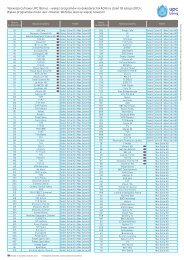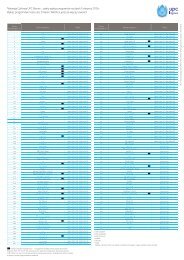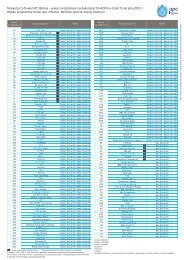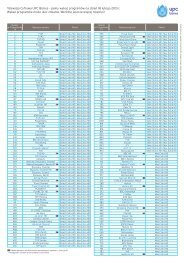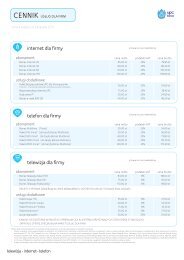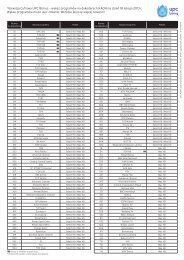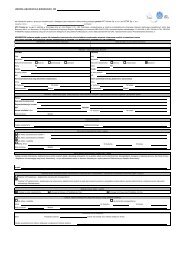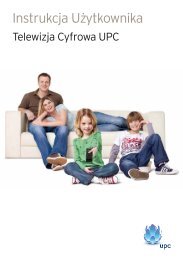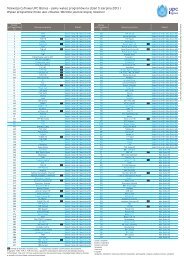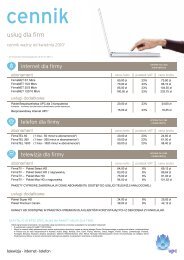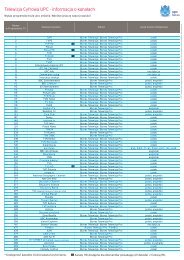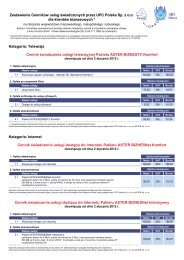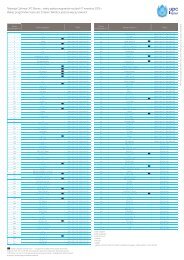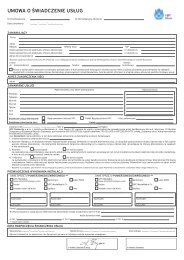Przewodnik użytkownika Microsoft® Office 365 - UPC Biznes
Przewodnik użytkownika Microsoft® Office 365 - UPC Biznes
Przewodnik użytkownika Microsoft® Office 365 - UPC Biznes
Create successful ePaper yourself
Turn your PDF publications into a flip-book with our unique Google optimized e-Paper software.
Elastyczne usługi dla Twojej firmy<br />
Aktywacja usługi Microsoft ® <strong>Office</strong> <strong>365</strong><br />
<strong>Przewodnik</strong> użytkownika
Spis treści<br />
1. Strefa usług <strong>UPC</strong> <strong>Biznes</strong><br />
1.1. Logowanie . . . . . . . . . . . . . . . . . . . . . . . . . . . . . . . . . . . . . . . . . . . . . . . . . . . . . . . . . . . . . . . . . . . . . . . . . . . . . . . . . . . . . . 3<br />
1.2. Ekran startowy Strefy usług <strong>UPC</strong> <strong>Biznes</strong> . . . . . . . . . . . . . . . . . . . . . . . . . . . . . . . . . . . . . . . . . . . . . . . . . . . . . . . . . . . . 4<br />
1.3. Weryfikacja aktywacji usługi Microsoft ® <strong>Office</strong> <strong>365</strong> . . . . . . . . . . . . . . . . . . . . . . . . . . . . . . . . . . . . . . . . . . . . . . . . . . . 5<br />
1.4. Aktywacja usługi. . . . . . . . . . . . . . . . . . . . . . . . . . . . . . . . . . . . . . . . . . . . . . . . . . . . . . . . . . . . . . . . . . . . . . . . . . . . . . . . . 6<br />
1.5. Tworzenie nowych użytkowników usługi <strong>Office</strong> <strong>365</strong> . . . . . . . . . . . . . . . . . . . . . . . . . . . . . . . . . . . . . . . . . . . . . . . . . . 11<br />
1.6. Zmiana liczby licencji . . . . . . . . . . . . . . . . . . . . . . . . . . . . . . . . . . . . . . . . . . . . . . . . . . . . . . . . . . . . . . . . . . . . . . . . . . . . 16<br />
2. Portal usługi Microsoft ® <strong>Office</strong> <strong>365</strong><br />
2.1. Logowanie do usługi <strong>Office</strong> <strong>365</strong> . . . . . . . . . . . . . . . . . . . . . . . . . . . . . . . . . . . . . . . . . . . . . . . . . . . . . . . . . . . . . . . . . . . 18<br />
2.2. Strona główna portalu usługi <strong>Office</strong> <strong>365</strong> . . . . . . . . . . . . . . . . . . . . . . . . . . . . . . . . . . . . . . . . . . . . . . . . . . . . . . . . . . . . 19
1. Strefa usług <strong>UPC</strong> <strong>Biznes</strong><br />
Nowoczesne narzędzia dla małych firm<br />
<strong>Biznes</strong> Internet z Microsoft ® <strong>Office</strong> <strong>365</strong> jest kompleksowym rozwiązaniem, zaprojektowanym specjalnie, aby sprostać<br />
potrzebom małych firm – takich, jak Twoja. Szybki internet i usługi telefoniczne <strong>UPC</strong> <strong>Biznes</strong>, połączone z bogatym<br />
zestawem narzędzi Microsoft do współpracy oraz narzędzi biurowych działających online, zapewnią bezproblemową<br />
i efektywną pracę oraz stały kontakt ze współpracownikami i klientami.<br />
1.1. Logowanie<br />
W powitalnej wiadomości e-mail, którą otrzymałeś od <strong>UPC</strong> <strong>Biznes</strong>, znajdziesz link z adresem portalu Strefa usług <strong>UPC</strong><br />
<strong>Biznes</strong>. Kliknij na podany link lub skopiuj ten adres do swojej przeglądarki internetowej i przejdź do strony:<br />
https://strefa.biznes.upc.pl<br />
Wpisz nazwę użytkownika i hasło w odpowiednie pola (znajdziesz je w powitalnej wiadomości od <strong>UPC</strong>,<br />
pod adresem internetowym).<br />
Wybierz język i kliknij .<br />
1<br />
2<br />
3<br />
4<br />
Kolejne kroki<br />
1. Wpisz nazwę użytkownika (nazwę znajdziesz<br />
w wiadomości powitalnej od <strong>UPC</strong>).<br />
2. Wpisz hasło (hasło znajdziesz w wiadomości<br />
powitalnej od <strong>UPC</strong>).<br />
3. Wybierz język, w jakim chciałbyś przeglądać<br />
Strefę usług <strong>UPC</strong> <strong>Biznes</strong>.<br />
4. Kliknij .<br />
Jeżeli zapomniałeś hasła, możesz ustalić nowe, klikając<br />
link „Zapomniałeś hasła?” – na podany do rejestracji<br />
usługi adres e-mail prześlemy link pozwalający na<br />
ustanowienie nowego hasła.<br />
Uwaga<br />
Strefa usług <strong>UPC</strong> <strong>Biznes</strong> działa najlepiej z przeglądarką<br />
Internet Explorer 7 lub nowszą, Mozilla Firefox 3.x lub<br />
Apple Safari 3.x.<br />
Jeśli w jakimkolwiek momencie będziesz chciał wrócić do<br />
poprzedniego kroku, kliknij zamiast przycisku „cofnij”<br />
w przeglądarce.<br />
3
1. Strefa usług <strong>UPC</strong> <strong>Biznes</strong><br />
1.2. Ekran startowy Strefy usług <strong>UPC</strong> <strong>Biznes</strong><br />
Po zalogowaniu się do portalu na ekranie startowym pojawiają się następujące możliwości zarządzania i konfiguracji usługi<br />
<strong>Office</strong> <strong>365</strong> i jej użytkownikami:<br />
Informacje o usługach – tutaj można sprawdzić liczbę oraz rodzaj aktualnie dostępnych i wykorzystanych licencji usługi<br />
Microsoft <strong>Office</strong> <strong>365</strong>.<br />
Microsoft <strong>Office</strong> <strong>365</strong> – z tego miejsca możemy zalogować się do usługi <strong>Office</strong> <strong>365</strong> lub przejść do panelu zarządzania<br />
usługą i jej użytkownikami.<br />
Konto – służy do zarządzania kontami administracyjnymi portalu Strefa usług <strong>UPC</strong> <strong>Biznes</strong>.<br />
Użytkownicy – panel do tworzenia i zarządzania użytkownikami Strefy usług <strong>UPC</strong> <strong>Biznes</strong>.<br />
Domeny – w tym miejscu możemy zarządzać wykorzystaniem domen własnych lub przydzielonych<br />
przez <strong>UPC</strong> dla usługi <strong>Office</strong> <strong>365</strong>.<br />
4
1. Strefa usług <strong>UPC</strong> <strong>Biznes</strong><br />
1.3. Weryfikacja aktywacji usługi Microsoft ® <strong>Office</strong> <strong>365</strong><br />
Logując się po raz pierwszy w Strefie usług <strong>UPC</strong> <strong>Biznes</strong>, sprawdź, czy usługa jest już aktywna i gotowa do tworzenia<br />
użytkowników. W tym celu po zalogowaniu kliknij w menu na Microsoft <strong>Office</strong> <strong>365</strong> – jeśli po otwarciu tej zakładki pojawi się<br />
ekran jak poniżej (z hasłem „Stwórz”) – przejdź do procesu samodzielnego aktywowania usługi opisanego<br />
w pkt. 1.4. Aktywacja usługi.<br />
Jeśli po pierwszym zalogowaniu w menu Microsoft <strong>Office</strong> <strong>365</strong> pojawi się ekran z danymi konta administracyjnego lub<br />
użytkowników, oznacza to, że usługa jest już aktywna i można przystąpić do tworzenia nowych użytkowników usługi<br />
zgodnie z procesem opisanym w pkt. 1.5. Tworzenie nowych użytkowników usługi <strong>Office</strong> <strong>365</strong>.<br />
5
1. Strefa usług <strong>UPC</strong> <strong>Biznes</strong><br />
1.4. Aktywacja usługi<br />
Jeśli usługa nie była jeszcze aktywowana, przejdź przez poniższe kroki, by ją aktywować. Po zakończeniu tego procesu<br />
przejdź do 1.5. Tworzenie nowych użytkowników usługi <strong>Office</strong> <strong>365</strong>, by stworzyć użytkowników i zalogować się do portalu<br />
usługi <strong>Office</strong> <strong>365</strong>.<br />
Kolejne kroki<br />
1. Po wybraniu z menu ekranu startowego opcji Microsoft <strong>Office</strong> <strong>365</strong> otrzymasz ekran z informacją, że usługa nie jest<br />
utworzona – kliknij na opcję „Stwórz”.<br />
1<br />
6
1. Strefa usług <strong>UPC</strong> <strong>Biznes</strong><br />
2. Zaznacz domenę, która będzie skojarzona z usługą <strong>Office</strong> <strong>365</strong>. Jeśli nie podałeś w zamówieniu nazwy własnej domeny,<br />
to na liście dostępna będzie domyślna subdomena przyznana przez <strong>UPC</strong> – zaznacz ją i kliknij .<br />
2<br />
7
1. Strefa usług <strong>UPC</strong> <strong>Biznes</strong><br />
3. Na następnym ekranie pojawią się dane Twojej firmy, które zostaną przesłane do Microsoft – możesz je poprawić lub<br />
zatwierdzić, klikając .<br />
Uwaga<br />
Nazwa firmy jest poprzedzona identyfikatorem <strong>UPC</strong> – nie dokonuj zmian. Adres e-mail podany w tym formularzu będzie<br />
służył do komunikacji przesyłanej bezpośrednio przez firmę Microsoft. Jeśli zapomnisz hasła do portalu Strefa usług<br />
<strong>Biznes</strong>, na ten sam adres zostanie przesłany link do zmiany hasła.<br />
3<br />
8
1. Strefa usług <strong>UPC</strong> <strong>Biznes</strong><br />
4. Na następnym ekranie zostaniesz poproszony o potwierdzenie swoich danych, aby rozpocząć konfigurację usługi na<br />
serwerach Microsoft – potwierdź, klikając .<br />
4<br />
9
1. Strefa usług <strong>UPC</strong> <strong>Biznes</strong><br />
5. W kolejnym kroku pojawi się ekran informujący o rozpoczęciu procesu konfiguracji usługi – widoczny będzie status<br />
„Tworzenie usługi”.<br />
5<br />
Konfigurowanie usługi w systemie Microsoft i <strong>UPC</strong> może potrwać od 15 minut do 3 godzin. Po zakończeniu procesu status<br />
usługi zmieni się na „Gotowy” – możesz już przejść do tworzenia użytkowników. Nowych użytkowników możemy tworzyć,<br />
zarówno przydzielając im od początku licencje <strong>Office</strong> <strong>365</strong> jak też pozostawiając przydział licencji w późniejszym okresie.<br />
W kolejnej części 1.5. opisano kroki przy tworzeniu nowych użytkowników z jednoczesnym przypisaniem licencji<br />
Microsoft <strong>Office</strong> <strong>365</strong>.<br />
10
1. Strefa usług <strong>UPC</strong> <strong>Biznes</strong><br />
1.5. Tworzenie nowych użytkowników usługi <strong>Office</strong> <strong>365</strong><br />
Nowych użytkowników możemy tworzyć, zarówno przydzielając im od początku licencje <strong>Office</strong> <strong>365</strong>, jak też pozostawiając<br />
przydział licencji na później. Poniżej opisano kroki przy tworzeniu użytkowników z jednoczesnym przypisaniem licencji<br />
Microsoft <strong>Office</strong> <strong>365</strong>.<br />
Kolejne kroki<br />
1. Kliknij na zakładkę Microsoft <strong>Office</strong> <strong>365</strong> -> użytkownicy, a następnie kliknij na Dodaj nowego. Jeżeli w menu<br />
Użytkownicy stworzono już wcześniej użytkowników, to zostaniesz poproszony o wskazanie, czy utworzyć nowego<br />
użytkownika, czy wybrać już istniejącego.<br />
1<br />
1<br />
2. Wpisz nazwę wyświetlaną dla użytkownika.<br />
3. Wprowadź dane do logowania dla nowego użytkownika w polu Login w istniejącej domenie. Login może mieć dowolną<br />
formę, jaką wybierzesz. Uwaga: login nie może zawierać polskich znaków, może zawierać tylko znaki łacińskie, liczby,<br />
kropki, myślniki i podkreślenia, i nie może zaczynać lub kończyć się od kropki. Jeżeli skonfigurowałeś więcej domen lub<br />
subdomen dla usługi <strong>Office</strong> <strong>365</strong>, wybierz tę, w której chcesz utworzyć tego użytkownika.<br />
4. Wprowadź hasło tymczasowe dla użytkownika. Wpisane loginy i hasło tymczasowe staną się Identyfikatorem Microsoft<br />
Online Services i hasłem danego użytkownika do portalu usługi <strong>Office</strong> <strong>365</strong>.<br />
11
1. Strefa usług <strong>UPC</strong> <strong>Biznes</strong><br />
Oznacza to, że użytkownik może dzięki nim zalogować się do usługi <strong>Office</strong> <strong>365</strong> (aby uzyskać więcej informacji na temat<br />
hasła, zobacz wskazówki poniżej).<br />
Możesz również nie wypełniać pola z hasłem – system utworzy hasło tymczasowe losowo. Zapisz bądź<br />
zapamiętaj je, by przekazać użytkownikowi – hasło nie będzie później już nigdzie wyświetlane.<br />
5. Klliknij by zatwierdzić i przejść do kolejnego etapu.<br />
2<br />
3<br />
4<br />
5<br />
Uwagi do hasła<br />
Hasła użytkowników dla usługi <strong>Office</strong> <strong>365</strong> są przechowywane w zaszyfrowanej postaci i nie są widoczne dla <strong>UPC</strong>.<br />
Jeżeli użytkownik zapomni swojego hasła, konieczne będzie jego zresetowanie i ustanowienie nowego w menu<br />
konfiguracji użytkownika w Strefie usług <strong>UPC</strong> <strong>Biznes</strong>.<br />
Uwagi do domen<br />
Po polu z nazwą loginu użytkownika (po znaku @) pojawi się subdomena, przydzielona domyślnie przez <strong>UPC</strong> <strong>Biznes</strong>.<br />
Opcja suwaka umożliwi Ci wybór z więcej niż jednej domeny. Możesz wybrać pomiędzy już skonfigurowanymi domenami.<br />
Jeżeli chcesz dodać nową, zarejestrowaną domenę, kliknij na ekranie „Start” w „Domeny –> Domeny hostowane”,<br />
a potem w „Dodaj nową domenę”. Następnie możesz dodać tę domenę do usługi <strong>Office</strong> <strong>365</strong> poprzez<br />
„Microsoft <strong>Office</strong> <strong>365</strong> -> Konfiguracja -> Domeny”.<br />
6. Wybierz typ licencji dla użytkownika z listy dostępnych. Jeśli dla danego typu wyczerpano już limit licencji, przy opisie<br />
usługi zauważysz komunikat „Osiągnięto limit”. Aby przydzielić użytkownikowi nową licencję, przejdź do menu „Zmiana<br />
subskrypcji” i powiększ liczbę wymaganych licencji, a następnie powróć do przydziału licencji nowym użytkownikom.<br />
12
1. Strefa usług <strong>UPC</strong> <strong>Biznes</strong><br />
7. Zdecyduj, czy użytkownik powinien mieć uprawnienia administratora w usłudze <strong>Office</strong> <strong>365</strong> i zaznacz odpowiednią opcję<br />
w ramce.<br />
8. Klliknij by zatwierdzić i przejść do kolejnego etapu.<br />
6<br />
7<br />
8<br />
Uwaga<br />
Przynajmniej jeden użytkownik powinien mieć uprawnienia administratora w portalu usługi <strong>Office</strong> <strong>365</strong>.<br />
Administrator, wraz z innymi użytkownikami, którym nadałeś uprawnienia, może zresetować hasło innego użytkownika<br />
usługi <strong>Office</strong> <strong>365</strong>, przypisać oraz usunąć użytkownika z witryn zespołu oraz korzystać z innych funkcji <strong>Office</strong> <strong>365</strong>.<br />
9. Wybierz kraj użytkownika, aby określić, w którym regionie dane będą przechowywane. Użytkownik będzie miał dostęp<br />
do <strong>Office</strong> <strong>365</strong> bez względu na to, gdzie się znajduje.<br />
10. Kliknij .<br />
9<br />
10<br />
13
1. Strefa usług <strong>UPC</strong> <strong>Biznes</strong><br />
Uwaga<br />
Wybór kraju, a tym samym regionu, w którym dane będą przechowywane, ma istotne znaczenia dla ochrony danych<br />
Twojej firmy. Domyślny wybór Polski ograniczy listę miejsc, w których dane będą przetwarzane (na terenie Unii<br />
Europejskiej do Irlandii i Holandii) zgodnie z polskim oraz unijnym prawem dotyczącym ochrony danych osobowych.<br />
Więcej na temat „Prywatności, zabezpieczenia i zgodności w usłudze <strong>Office</strong> <strong>365</strong> Small Business” uzyskasz pod adresem<br />
http://office.microsoft.com/pl-pl/office<strong>365</strong>-suite-help/prywatnosc-zabezpieczenia-i-zgodnosc-w-usudze-office-<strong>365</strong>-smallbusiness-HA103578425.aspx?CTT=1<br />
11. Na kolejnej stronie potwierdź poprawność informacji i kliknij .<br />
11<br />
14
1. Strefa usług <strong>UPC</strong> <strong>Biznes</strong><br />
12. Gdy nowy użytkownik zostanie utworzony lub gdy istniejącemu użytkownikowi poprawnie przypiszemy licencję,<br />
możemy od razu zalogować się do panelu usługi <strong>Office</strong> <strong>365</strong> poprzez kliknięcie na link „Otwórz”. Możesz również<br />
zalogować się po wpisaniu w przeglądarce adresu https://login.microsoftonline.com.<br />
12<br />
Ukończyłeś proces tworzenia nowego użytkownika.<br />
Kroki od 1 do 11 w procesie tworzenia indywidualnych użytkowników powinny być ukończone dla każdej osoby, która ma<br />
mieć dostęp do <strong>Office</strong> <strong>365</strong>. Wówczas każdy użytkownik będzie mógł zalogować się do portalu usługi <strong>Office</strong> <strong>365</strong><br />
(patrz str. 18) i rozpocząć korzystanie z <strong>Office</strong> <strong>365</strong>.<br />
W każdym momencie, wybierając w głównym menu zakładkę Użytkownicy, będziesz mógł edytować dane utworzonych<br />
użytkowników, np. informacje ogólne, dane kontaktowe. Będziesz mógł również ustawić nowe hasło dla danego<br />
użytkownika czy zmienić lub odebrać licencję <strong>Office</strong> <strong>365</strong> (jeśli chcesz przydzielić ją innemu użytkownikowi lub czasowo<br />
zrezygnować z wykorzystywania licencji – dane użytkowników pozostaną zapamiętane do późniejszego wykorzystania).<br />
15
1. Strefa usług <strong>UPC</strong> <strong>Biznes</strong><br />
1.6. Zmiana liczby licencji<br />
W Start -> Informacje o usługach -> Wykorzystanie zasobów możesz zobaczyć przypisane i wykorzystywane licencje<br />
<strong>Office</strong> <strong>365</strong>. W menu „Zmiana subskrybcji” możesz również zwiększyć lub zmniejszyć liczbę wymaganych licencji usługi<br />
<strong>Office</strong> <strong>365</strong>. Każdy użytkownik <strong>Office</strong> <strong>365</strong>, aby w pełni móc korzystać z narzędzi <strong>Office</strong>, wymaga przydzielenia licencji.<br />
Możesz też dodać (lub usunąć) liczbę i rodzaj wymaganych licencji w późniejszym czasie.<br />
Pamiętaj, że zmiana liczby licencji wiąże się ze zmianą opłat zgodnie z Cennikiem usług hostingowych.<br />
Kolejne kroki<br />
1. Kliknij na „Zmiana subskrypcji” w menu głównym.<br />
1<br />
2. Po otwarciu panelu „Zmiana subskrypcji” będziesz mógł zmienić liczbę licencji <strong>Office</strong> <strong>365</strong>.<br />
Uwaga<br />
Każda licencja jest związana z dodatkową opłatą miesięczną, zgodną z Cennikiem usług hostingowych lub warunkami<br />
promocji.<br />
16
1. Strefa usług <strong>UPC</strong> <strong>Biznes</strong><br />
3. Potwierdź liczbę wymaganych licencji poprzez dodanie (+) lub zmniejszenie (-), a następnie kliknij .<br />
3<br />
Uwaga<br />
1. Pozycja<br />
a. „Microsoft <strong>Office</strong> <strong>365</strong> (plan P1)” wskazuje tylko licencję dla usługi <strong>Office</strong> <strong>365</strong><br />
b. „Microsoft <strong>Office</strong> <strong>365</strong> (plan P1) + <strong>Office</strong> Professional Plus” oznacza licencję zarówno dla usługi <strong>Office</strong> <strong>365</strong>,<br />
jak i dla usługi <strong>Office</strong> Professional Plus<br />
2. Jeśli przydzieliłeś już wszystkie posiadane licencje i chcesz zwiększyć tylko liczbę licencji usługi <strong>Office</strong> Professional<br />
Plus (jeśli posiadasz ich mniej niż licencji na usługę <strong>Office</strong> <strong>365</strong>), pozostawiając liczbę <strong>Office</strong> <strong>365</strong> bez zmian, to:<br />
a. zwiększ liczbę licencji, klikając na „+” w pozycji „Microsoft <strong>Office</strong> <strong>365</strong> (plan P1) + <strong>Office</strong> Professional Plus”<br />
b. dla wybranego użytkownika zmień rodzaj licencji z „Microsoft <strong>Office</strong> <strong>365</strong> (plan P1)” na licencję<br />
„Microsoft <strong>Office</strong> <strong>365</strong> (plan P1) + <strong>Office</strong> Professional Plus”<br />
c. zmniejsz liczbę licencji „Microsoft <strong>Office</strong> <strong>365</strong> (plan P1)” klikając na „-”<br />
3. Jeśli przydzieliłeś już wszystkie posiadane licencje i chcesz zrezygnować tylko z licencji na usługę<br />
<strong>Office</strong> Professional Plus, to:<br />
a. zwiększ liczbę licencji usługi <strong>Office</strong> <strong>365</strong>, klikając na „+” w pozycji „Microsoft <strong>Office</strong> <strong>365</strong> (plan P1)”<br />
b. użytkownikowi, któremu chcesz odebrać licencję na usługę <strong>Office</strong> Professional Plus, zmień rodzaj licencji<br />
z „Microsoft <strong>Office</strong> <strong>365</strong> (plan P1) + <strong>Office</strong> Professional Plus” na licencję „Microsoft <strong>Office</strong> <strong>365</strong> (plan P1)”<br />
c. zmniejsz liczbę licencji „Microsoft <strong>Office</strong> <strong>365</strong> (plan P1) + <strong>Office</strong> Professional Plus”, klikając na „-”<br />
4. Jeśli chcesz zmniejszyć liczbę aktywnych licencji, a wszystkie posiadane już przydzieliłeś istniejącym użytkownikom,<br />
pamiętaj, że najpierw musisz wyłączyć usługę Microsoft <strong>Office</strong> <strong>365</strong> użytkownikowi, któremu chcesz odebrać<br />
przyznaną licencję (w menu Użytkownicy wybierz użytkownika, któremu chcesz odebrać licencję, a następnie<br />
w ustawieniach tego użytkownika wybierz zakładkę Microsoft <strong>Office</strong> <strong>365</strong> i wybierz Odrejestruj – użytkownikowi<br />
zostanie odebrana licencja do usługi <strong>Office</strong> <strong>365</strong>).<br />
17
2. Portal usługi Microsoft ® <strong>Office</strong> <strong>365</strong><br />
2.1. Logowanie do usługi <strong>Office</strong> <strong>365</strong><br />
Kolejne kroki<br />
1. W Strefie usług <strong>UPC</strong> <strong>Biznes</strong> wybierz z głównego menu <strong>Office</strong> <strong>365</strong> login lub przejdź do strony logowania do usługi<br />
<strong>Office</strong> <strong>365</strong>, wpisując ten adres w pasku przeglądarki: https://portal.microsoftonline.com.<br />
2. Wpisz swój Identyfikator (login utworzonego użytkownika) Microsoft Online Services oraz hasło.<br />
3. Kliknij .<br />
2<br />
2<br />
3<br />
Uwaga<br />
Twój Identyfikator użytkownika Microsoft jest loginem identyfikującym, wpisanym w menu Użytkownicy<br />
Usługi w Strefie usług <strong>UPC</strong> <strong>Biznes</strong> (zobacz 1.5 Tworzenie nowych użytkowników usługi <strong>Office</strong> <strong>365</strong>).<br />
Przykład ustawienia Identyfikatora Microsoft Online Services:<br />
Identyfikator użytkownika Microsoft: jan.nowacki@nowackisa.upcbiznes.pl.<br />
Hasło do portalu usługi Microsoft ® <strong>Office</strong> <strong>365</strong> zostało zdefiniowane podczas tworzenia nowego użytkownika<br />
w Strefie usług <strong>UPC</strong> <strong>Biznes</strong>. Jeśli chcesz je zmienić, zaloguj się do Strefy usług <strong>UPC</strong> <strong>Biznes</strong> lub wybierz Nie pamiętasz<br />
hasła? na stronie logowania do usługi <strong>Office</strong> <strong>365</strong>.<br />
18
2. Portal usługi Microsoft ® <strong>Office</strong> <strong>365</strong><br />
2.2. Strona główna portalu usługi <strong>Office</strong> <strong>365</strong><br />
Po zalogowaniu się do portalu usługi <strong>Office</strong> <strong>365</strong>, w górnej części zobaczysz poziomy pasek z łączami do najważniejszych<br />
elementów usługi – poczty (Outlook), kalendarza, kontaktów, personalnego dysku SkyDrive, witryn zespołu lub strony<br />
WWW firmy czy panelu administracyjnego.<br />
Nagłówek ten pojawia się na większości stron i umożliwia szybki dostęp do funkcji usługi <strong>Office</strong> <strong>365</strong>. Po pierwszym<br />
zalogowaniu niektóre opcje z paska górnego menu mogą być niedostępne – Microsoft konfiguruje Twoją usługę.<br />
Musisz też wykonać kilka kroków ustawień, np. edycję Twojego profilu, by uaktywnić niektóre funkcje, takie jak SkyDrive.<br />
1<br />
2<br />
1. Rozpocznij od zweryfikowania informacji o sobie – z górnego menu kliknij na swoją nazwę użytkownika, a następnie<br />
wybierz O mnie – edycja profilu pozwoli Ci uzyskać dostęp do osobistego dysku SkyDrive Pro.<br />
2. Przejdź następnie do przygotowania swojego komputera, telefonu lub tabletu do współpracy z usługą <strong>Office</strong> <strong>365</strong>.<br />
W tym celu kliknij na Oprogramowanie na ekranie Wprowadzenie. Możesz to wykonać również z poziomu ustawień<br />
usługi <strong>Office</strong> <strong>365</strong> dla swojego profilu – w tym celu w górnym menu kliknij na oraz wybierz<br />
Ustawienia usługi <strong>Office</strong> <strong>365</strong>. Z tego poziomu możesz:<br />
a. edytować informacje o sobie<br />
b. zainstalować i zarządzać oprogramowaniem<br />
c. zmienić swoje hasło lub język<br />
3. Z menu Ustawienia usługi <strong>Office</strong> <strong>365</strong> możesz również przejść do Wprowadzenia, by uzyskać dostęp do podstawowych<br />
informacji o funkcjach i konfiguracji usługi <strong>Office</strong> <strong>365</strong>.<br />
19
2. Portal usługi Microsoft ® <strong>Office</strong> <strong>365</strong><br />
Portal usługi <strong>Office</strong> <strong>365</strong> umożliwia dostęp do wielu pomocniczych informacji i przydatnych instrukcji online – podpowiedzi<br />
pojawiają się najczęściej po prawej stronie ekranu – wystarczy kliknąć na interesujący nas temat.<br />
Informacji o usłudze Microsoft ® <strong>Office</strong> <strong>365</strong> możesz szukać również na stronach <strong>UPC</strong> <strong>Biznes</strong> (www.biznes.upc.pl)<br />
bądź stronach Microsoft poświęconych tej usłudze (http://office.microsoft.com/pl-pl/business/).<br />
20
Masz dodatkowe pytania?<br />
<strong>UPC</strong> Polska zapewnia wsparcie dla Klientów biznesowych poprzez dedykowaną infolinię i pomoc techniczną.<br />
W razie jakichkolwiek pytań prosimy o kontakt:<br />
· 801 94 99 49 (z telefonów stacjonarnych)<br />
· 324 94 99 49 (z telefonów komórkowych)<br />
21